Wenn der iPhone-Bildschirm plötzlich flackert, kann dies zu unangenehmen Augenbeschwerden führen. Aber bitte machen Sie sich keine Sorgen, denn viele Benutzer von iPhone haben dieses Problem. Es gibt viele Gründe für das Flackern des iPhone-Bildschirms, und für verschiedene Gründe gibt es entsprechende Lösungen. Wenn Ihr iPhone-Bildschirm flackert, können Sie in diesem Artikel die Lösungen finden.

An erster Stelle möchten Sie natürlich wissen, warum der iPhone-Bildschirm plötzlich flackert. Und hier ist eine kurze Liste möglicher Faktoren. Sie lassen sich in fünf allgemeine Kategorien einteilen. Nach des Lesen werden Sie in der Lage sein, sich ein klares Bild von Ihrer Situation zu machen.
1. Schwache Batterie
Wenn der Akku Ihres iPhones schwach ist, kann der Bildschirm flackern.
2. Systemverzögerung
Es ist auch möglich, dass das System Ihres iPhones feststeckt. Die Systemverzögerung kann auch das Flackern Ihres iPhone-Bildschirms verursachen.
3. Speicherprobleme
Wenn Ihr iPhone wenig Speicherplatz hat, kann dies auch zu einem Flackern des Bildschirms führen. An diesem Punkt können Sie iPhone reinigen, z.B. iPhone Nachrichten löschen.
4. Software-Probleme
Wenn es ein Problem mit der Software Ihres iPhones gibt, z. B. eine Beschädigung durch ein fehlgeschlagenes Software-Update, kann dies ebenfalls zu einem Flackern des Bildschirms führen.
5. Hardware-Probleme
Wenn Ihr iPhone kürzlich heruntergefallen ist oder mit Wasser vollgelaufen ist, liegt offensichtlich ein Problem mit der Hardware vor.
Wenn Sie das Flackern des iPhone-Bildschirms effektiv reparieren möchten, können Sie ein Reparaturwerkzeug wählen. Hier kommt eine professionelle Software, nämlich Aiseesoft FoneLab iOS Systemwiederherstellung. Dieses Programm kann Ihnen helfen, das Problem schnell und einfach zu lösen. Darüber hinaus kann diese Software viele Probleme über iOS-Gerät lösen. Wenn Ihr iPhone-Bildschirm weiß ist, können Sie auch es verwenden. Unten erfahren Sie die Anleitung dazu.
Schritt 1: Starten Sie diese Software und wählen Sie den Modus "iOS Systemwiederherstellung". Dann klicken Sie auf die Schaltfläche "Starten", um den Vorgang zu starten.
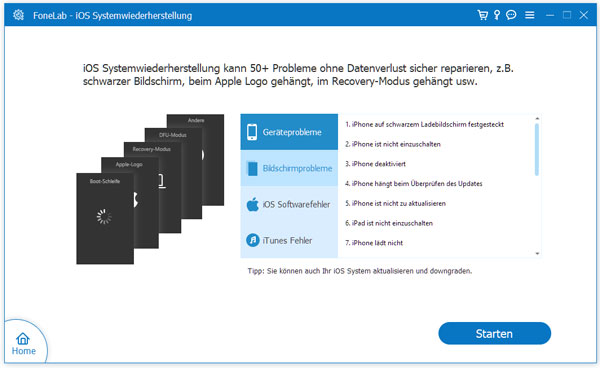
Schritt 2: Schließen Sie Ihr iOS-Gerät an Ihren Computer an und dieses Programm kann die Informationen Ihres Gerätes automatisch erkennen.
Dann klicken Sie auf den Button "Reparieren", um den Vorgang der Reparatur zu starten.
Schritt 3: Wählen Sie einen geeigneten Reparaturtyp aus und klicken Sie auf "Bestätigen".
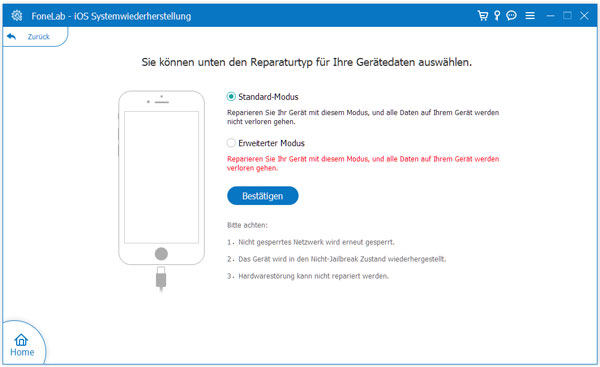
Schritt 4: Dann kann diese Software eine Firmware entsprechend Ihrem Gerät suchen. Klicken Sie auf die Schaltfläche "Weiter", um sie herunterzuladen.
Schritt 5: Schließlich können Sie mithilfe dieser Firmware das System Ihres iOS-Gerätes reparieren und das Flackern des iPhone-Bildschirms erfolgreich reparieren.

Es mag Sie überraschen, dass das Problem des Bildschirmflackerns durch einfaches Erhöhen der Bildschirmhelligkeit gelöst werden kann. Aber es ist tatsächlich eine Möglichkeit.
Öffnen Sie "Einstellung" auf Ihrem iOS-Gerät und wählen Sie "Anzeige und Helligkeit". Dann können Sie die Helligkeit des iPhone-Bildschirms einstellen.
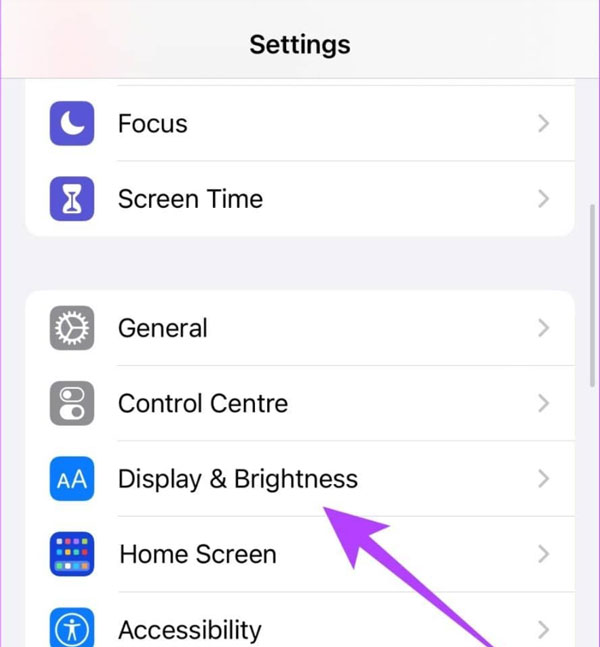
Durch die Verringerung des Weißpunkts wird die Intensität einiger hellerer Bildschirmfarben reduziert, so dass eine Reparatur des Bildschirmflimmerns möglich ist. Die folgenden Schritte sind zu beachten.
Schritt 1: Öffnen Sie zunächst Ihre "Einstellung" und wählen Sie dann "Zugänglichkeit".
Schritt 2: Wählen Sie "Anzeige und Textgröße".
Schritt 3: Vergewissern Sie sich, dass der Schalter zur Reduzierung weißer Flecken ausgeschaltet ist.
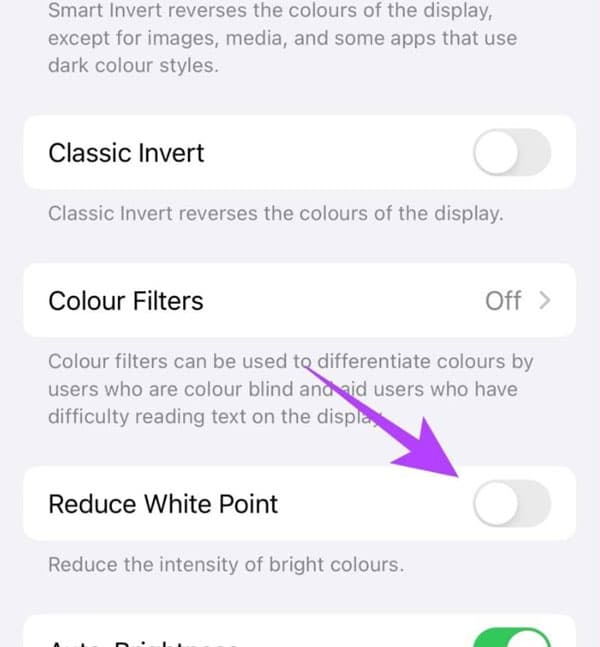
Wenn Ihr iPhone-Bildschirm flackert, können Sie auch Ihr iPhone neu starten. Je nach dem Modell von Ihrem iPhone können Sie verschiedene Neustartmethoden verwenden.
Sichern Sie Ihre Daten, bevor Sie dies tun, denn durch den Neustart des Gerätes können Sie möglicherweise Ihre Daten verlieren.
Wenn Ihr iOS-Gerät iPhone 8, iPhone SE der 2. Generation oder neuer ist, drücken Sie die Taste zum Erhöhen der Lautstärke und lassen Sie sie schnell wieder los. Dann drücken Sie die Taste zum Verringern der Lautstärke und lassen Sie sie schnell wieder los, halten Sie anschließend die Seitentaste gedrückt. Wenn Sie das Apple-Logo sehen, können Sie diese Tasten loslassen. Wenn Ihr Modell iPhone 16 ist, gehen diese Schritte auch.
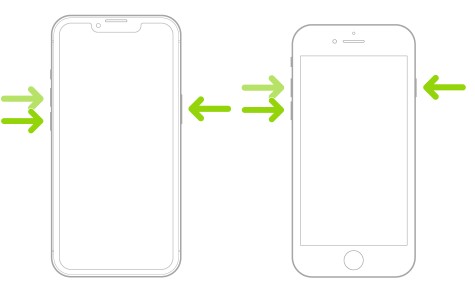
Wenn Ihr Gerät iPhone 7 oder iPhone 7 Plus ist, müssen Sie sowohl die Lautstärketaste nach unten als auch die Einschalttaste gedrückt halten. Sie können die Tasten erst loslassen, wenn das Apple-Logo erscheint.
Wenn Sie iPhone 6s oder iPhone SE der 1. Generation haben, drücken und halten Sie gleichzeitig die Einschalttaste und die Home-Taste. Bis das Apple-Logo erscheint, und lassen Sie dann los. In diesem Fall können Sie Ihr iPhone neu starten.
Fazit
Im Artikel haben wir Ihnen einige mögliche Ursachen vorgestellt. Nachdem Sie sich über diese möglichen Faktoren informiert haben, werden Sie die konkrete Situation Ihres iPhones kennen. Und wir bieten Ihnen eine Reihe von Lösungen, um das Flackern des iPhone-Bildschirms zu reparieren. Wenn Ihr iPhone-Bildschirm flackert und Sie das Problem schnell und effizient lösen wollen, können Sie Aiseesoft FoneLab iOS Systemwiederherstellung wählen. Laden Sie diese Software herunter und probieren Sie sie mal aus.